
Создание запросов в субд ms access 7.0 (с помощью конструктора)
Конструктор позволяет создать: простые запросы, запросы по условию, параметрические запросы, запросы с вычисляемыми полями, итоговые запросы.
1. Откройте базу данных Академики.mbd
2 .
Перейдите на вкладку Запросы.
.
Перейдите на вкладку Запросы.
3. Нажмите кнопку Создание и выберите инструмент
Конструктор запросов.
На экране откроется окно Добавление таблицы. За ним размещается окно Запрос на выборку, неактивное в данный момент.
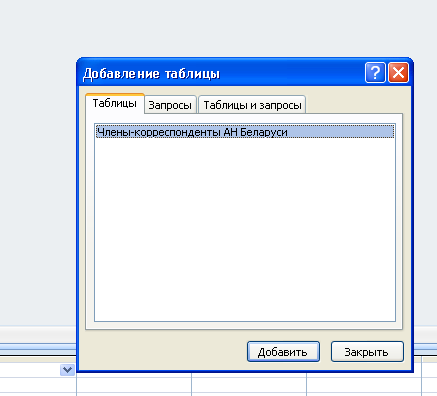
Выберите из списка таблицу - или запрос-источник, на основании которых Вы желаете создать новый запрос, и нажмите кнопку Добавить. В неактивном окне Запрос на выборку появится список полей выбранного объекта.
Е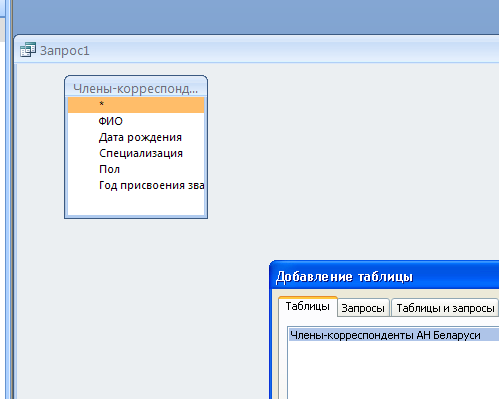 сли
запрос формируется на основании
нескольких таблиц- или запросов-источников,
повторите эту процедуру для другой
таблицы- или запроса-источника.
сли
запрос формируется на основании
нескольких таблиц- или запросов-источников,
повторите эту процедуру для другой
таблицы- или запроса-источника.
Нажмите кнопку Закрыть. Окно Добавление таблицы закрывается, а окно Запрос на выборку становится активным. Это и есть основное окно Конструктора запросов.
Характеристика окна Конструктора запросов.
В верхней части окна находится схема данных запроса. Она содержит список таблиц- и запросов-источников, включенных в новый запрос, и отображает связи между ними.
В нижней части окна располагается Бланк запроса. Каждая строка этого бланка выполняет определенную функцию.
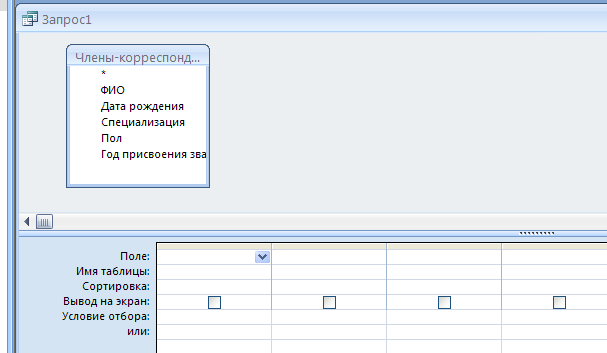
Поле. В этой строке помещаются поля из таблиц- и запросов-источников, которые используются для создания нового запроса.
Имя таблицы. Строка показывает из какой таблицы- или запроса-источника выбрано данное поле.
Сортировка. В этой строке указывается тип сортировки для значений данного поля: по возрастанию ( от А до Я, от большего к меньшему, от более раннего к более позднему и т.д.) или убыванию (от Я до А, от меньшего к большему и т.д.).
Вывод на экран. Строка предназначена для установки флажков в тех полях, которые должны отражаться в новом запросе на экране. В отличие от этих полей в запрос могут включаться поля. используемые только с целью установки критерия отбора, но их вывод на экран не предполагается.
Условие отбора. В эту строку (и в строку, расположенную ниже ее) вводятся критерии отбора записей, которые ограничивают поиск записей в таблицах- и запросах-источниках.
9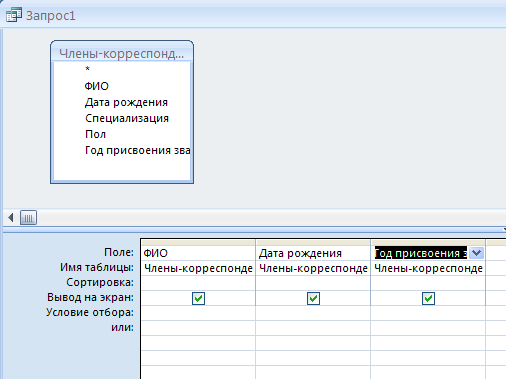 .
Поместите поля из источников в столбцы
бланка запроса. Это можно сделать
следующими способами.
.
Поместите поля из источников в столбцы
бланка запроса. Это можно сделать
следующими способами.
а) перетащите мышью поочередно из верхней части окна в нижнюю те поля, которые Вы желаете включить в новый запрос. Каждое поле помешается в отдельный столбец бланка запроса в строке Поле;
б) дважды щелкните имя поля в верхней части окна;
в) щелкните в столбце в конце строки
Поле и из раскрывающегося списка выберите имя поля.
12.
После просмотра запроса
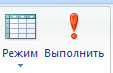 закройте
окно Запрос
на выборку и
выполните в диалоговом режиме все
действия по сохранению нового запроса.
закройте
окно Запрос
на выборку и
выполните в диалоговом режиме все
действия по сохранению нового запроса.
Результат выполнения запроса можно посмотреть и в режиме Таблицы
13. Выполнить следующие запросы.
13.1 Установить критерии отбора для вывода на экран полей: ФИО, Специализация, Год присвоения звания. Для этого на бланке в строке Вывод на экран отключить флажки для полей Дата рождения и Пол.
Перейти в режим таблицы. Убедиться, что видимыми остались только выбранные поля. Вернуться в режим конструктора. Вернуть видимость всем полям конструктора.
13.2 Выбрать записи, которые содержат информацию об академиках-женщинах. Для этого в условии отбора в поле Пол ввести букву ж.
Просмотреть выбранные записи в режиме таблицы.
Создать запросы для вывода на экран записей (в каждом случае просмотреть выбранные записи в режиме таблицы), отображающих информацию:
Об академиках-физиках;
Об академиках физиках и химиках (для этого в поле Специализация в строке Условие отбора ввести «физик», а ниже, в строке Или ввести «химик»);
Об ученых, получивших звание академика до 1970 года (для этого в поле Год присвоения звания в строке Условие отбора ввести < 1970);
Об ученых, получивших звание академика в период между 1950 и 1977 годами (для этого в поле Год присвоения звания в строке Условие отбора ввести >=1950 And <=1977);
Об академиках-философах и языковедах;
Обо всех академиках, кроме физиков (для этого в поле Специализация в строке Условие отбора ввести Not физик).
Закрыть базу данных без сохранения.
